Как отключить Google Assistant на Android
Не всем нравится использовать голосовой помощник. Некоторым пользователям он мешает, активируясь, когда это не нужно, другие же замечают потерю производительности смартфона, третьим просто не нужен навязанный Google сервис. Если потребовалось избавиться от Гугл Ассистента, сделать это можно несколькими способами, применимыми в различных ситуациях.
Как отключить Гугл Ассистент
Отключение помощника выполняется следующим образом:
- открываем приложение Google-аккаунта (запускаем с рабочего стола);
- жмём внизу кнопку «Ещё», выбираем из перечня опций «Настройки», после чего находим в списке «Google Ассистент»;
- на вкладке «Ассистент» в блоке «Устройства с Ассистентом» выбираем раздел «Телефон»;
- отключаем инструмент путём перевода тумблера в неактивное положение.
Второй способ:
- переходим через настройки смартфона в раздел Google;
- идём в раздел «Сервисы в аккаунте», затем переходим в «Поиск, Ассистент и голосовое управление» и выбираем «Google Ассистент»;
- на вкладке «Ассистент» листаем вниз и находим пункт «Телефон»;
- отключаем помощника.
Как убрать Гугл Ассистент с экрана телефона
Чтобы назойливый помощник больше не маячил на экране, его можно убрать так же просто, как и любую другую иконку приложения.
Для этого жмём и удерживаем объект до появления значка корзины, после чего, не отпуская, перетаскиваем виджет в корзинку, тем самым убираем его с рабочего стола.
Как убрать Google Ассистент с кнопки «Домой»
Для этого в настройках нужно перейти в управление жестами. Меню отличается в зависимости от версии системы и лаунчера модели девайса, например, на смартфонах Xiaomi потребуется перейти в «Расширенные настройки», затем в раздел «Кнопки и жесты».
Здесь в пункте «Запуск Google Ассистента» следует выставить значение «Нет», что позволит убрать комбинацию нажатий для старта помощника.
Как убрать Google Ассистент из помощников
Назначенный помощником в системе виртуальный друг от Google убирается просто:
- идём в настройки девайса и переходим к разделу приложений;
- здесь в пункте с умолчаниями выбираем «Помощник» и выставляем для него значение «Нет».
Как удалить Гугл Ассистент
На тех девайсах, где голосовой помощник не вшит в систему, а устанавливался как приложение с Google Play, можно удалить его стандартным образом:
- идём в настройки Андроид-устройства;
- переходим к разделу «Приложения»;
- на вкладке «Все» находим Ассистент и переходим на страницу с приложением;
- жмём «Удалить» и подтверждаем деинсталляцию.
Удаление сервиса, встроенного в систему Android штатными средствами не предполагается, хотя и может быть выполнено по аналогии со сносом прочего системного ПО.
Сохранение словаря Т9. Все варианты, как включить или отключить режим т9 на Андроиде Т9 не запоминает слова
Голосовые помощники ещё далеки от совершенства и не всегда могут быть действительно нужны пользователю, причём, что касается российского потребителя, то зарубежные помощники, даже поддерживающие русский язык, пока не могут предложить максимальную адаптацию, хотя и могут быть полезны. Возможность освободить руки, отдавая команды голосом, особенно ценится, когда пользователь за рулём. И хотя реализация искусственного интеллекта в смартфонах не достигла пика, технологии продолжают совершенствоваться и удивлять.
Способы отключения Гугл Ассистента
У каждого пользователя собственные требования к работе помощника. Иногда нет необходимости удалять его полностью из памяти своего устройства. Как бы то ни было, этот вариант тоже придется рассмотреть. Но сначала о методах блокировки определенных функций.
Как убрать помощника с экрана
Владелец устройства под управлением операционной системы Android часто сталкивается с ассистентом на рабочем столе. Он представляет собой вытянутую иконку с поисковой строкой Google и знаком микрофона. Разумеется, помощник занимает определенное количество места. Если ассистент таким образом не используется, его можно с легкостью убрать с экрана.
Все, что потребуется сделать – удерживать иконку в течение 1-2 секунд и переместить ее на значок мусорного ящика. Так удастся избавиться от назойливой иконки. При необходимости ее можно вернуть при помощи панели виджетов.
Избавляемся от ассистента на кнопке «Домой»
Самый распространенный и одновременно наиболее раздражающий способ запустить ассистента – удерживать кнопку «Домой» на смартфоне или планшете. Зачастую подобное действие происходит непроизвольно. Например, когда человек просто хочет перейти на главный экран. К счастью, убрать с кнопки Домой ненужную функцию тоже очень легко.
Чтобы избавиться от Google Assistant, нужно:
- Открыть настройки устройства.
- Перейти в раздел «Расширенные», а затем – «Кнопки и жесты».
- В пункте «Запуск Google Assistant» выбрать иной метод, нежели долгое нажатие на «Home».
После выполнения всех действий помощник перестанет открываться с нажатием на кнопку «Домой».
Отключение помощника через настройки телефона или планшета
Google Assistant можно отключить на время, используя стандартное приложение «Настройки», которое есть на любом смартфоне или планшете. Для выполнения операции потребуется:
- Зайти в раздел «Google» настроек устройства.
- Нажать на «Поиск, ассистент и голосовое управление».
- Выбрать пункт «Настройки».
- Кликнуть на свой аппарат в разделе «Устройства с ассистентом».
- Отключаете ползунок напротив пункта с Гугл ассистентом в неактивное положение.
Если захочется, помощника можно в любой момент включить обратно, выполнив те же самые действия. Только теперь придется передвинуть ползунок в активное положение, чтобы он стал зеленым или голубым в зависимости от модели устройства.
Полное удаление Гугл Ассистента
Что мы делаем, когда нам не нравится какое-то приложение? Правильно, убираем его навсегда. В этом пользователям устройств Андроид поможет процедура полного удаления Google Assistant из памяти.
Для избавления от ассистента необходимо:
- Открыть настройки смартфона или планшета.
- Выбрать пункт «Приложения».
- Найти в списке помощника и нажать на него.
- Кликнуть на «Удалить».
- Подтвердить совершение операции.
В некоторых смартфонах полное удаление ассистента не доступно. В таком случае рекомендуется выполнить временное отключение, как это было показано в предыдущем пункте материала. Иных способов нет, так как часто Google встраивает своего ассистента без возможности удаления.
Советы Andro > 24.02.2020
Как известно, персональный помощник Google в операционной системе Android 8.0 Oreo и выше активирован по умолчанию. И несмотря на то, что он способен заметно облегчить нам жизнь, некоторые хотели бы от него избавиться.
Если вы один из тех, кому не нужен Ассистент Google на его Android устройстве, то сегодня мы вам расскажем как его можно полностью отключить.
Как отключить Ассистент Google на Android устройствах
Если вы зададите Ассистенту вопрос о том, как его отключить, он даст вам краткую инструкцию, которая, впрочем, будет совсем бесполезна, так как пункта «Распознавание Окей, Google», который упоминается в ней, в разделе «Голосовой поиск» меню настроек последних версий приложения Google в нет.
Зато в этом же меню вы найдете раздел «Google Ассистент» (скриншот вверху, слева), а в его настройках, в разделе «Устройства» вы увидите свой телефон или планшет.
Откройте этот пункт и здесь вы найдете переключатель, с помощью которого можно отключить Ассистент Google.
При этом после подачи голосовой команды «Окей Google», на экране вашего устройства будет появляться предложение включить Ассистент. Если вы хотите, чтобы её не было, отключите «Доступ с помощью Voice Match».
Если Ассистент вы оставите включенным, но отключите доступ с помощью Voice Match, то в этом случае вызывать персональный помощник вы сможете с помощью длинного нажатия на кнопку «Домой». Этот вариант подойдет для тех, кто хотел бы пользоваться помощником Google на своем смартфоне, но кого не устраивает тот факт, что он запускается по голосовой команде вместе с Ассистентом на других домашних устройствах.
Полностью отключаем помощник
Если вы хотите отключить помощник Google полностью, то вам нужно:
• На устройствах с операционной системой Android 7 Nougat зайти в меню настроек системы, раздел «Приложения» и нажмите на кнопку в виде шестеренки на верхней панели. В открывшемся окне выберите «Помощник и голосовой ввод» -> «Помощник» и во всплывающем меню: пункт «Нет».
• На устройствах с операционной системой Android 8.0 Oreo и выше отключить помощник можно зайдя в меню настроек системы, раздел «Приложения и уведомления» -> «Приложения по умолчанию» -> «Помощник и голосовой ввод».
Лишаем Google доступа к микрофону вашего смартфона или планшета
Кроме того, если вы не хотите, чтобы Google слушала вас и сохраняла данные о произнесенных вами фразах на своих серверах, то вы можете лишить одноименное приложение доступа к микрофону вашего устройства.
• На устройствах с операционной системой Android 7 Nougat перейдите в меню основных настроек системы, раздел «Приложения» и нажмите на кнопку в виде шестеренки на верхней панели. В открывшемся окне выберите «Разрешения приложений» — > «Микрофон» и переведите переключатель в положение «выкл» напротив приложения Google:
• На устройствах с операционной системой Android 8 Oreo и выше, откройте пункт «Приложения и уведомления» -> «Расширенные настройки» -> «Разрешения приложений» -> «Микрофон» и переведите переключатель в положение «выкл» напротив приложения Google.
На устройствах с операционной системой Android 10 на борту путь к разрешению доступа к микрофону: «Приложения и уведомления» -> «Дополнительно» -> «Управление разрешениями» -> «Микрофон».
Само собой, в этом случае у вас не будет работать и голосовой ввод текста (набор текста под диктовку) и голосовой поиск, но чего не сделаешь порой ради безопасности.
Как отключить Google Assistant на телевизоре LG
Google Assistant на телевизорах LG использует лучшие возможности искусственного интеллекта, чтобы помочь вам получить отличные впечатления от развлечений. Это голосовой помощник, который позволяет вам управлять телевизором с помощью голосовых команд и получать доступ к информации без помощи рук.
Он действует как центр управления как для подключенных устройств, так и для развлекательного контента, хранящегося на вашем Smart LG TV. . Вы можете регулировать громкость, переключать приложения или входы или искать контент, например фильмы или игры, используя только свой голос.
Однако Google Assistant не на 100 % удобен. Примечательно, что вам придется бороться с “Meet Your Google Assistant” подсказка сразу после включения телевизора. У вас нет другого выбора, кроме как следовать инструкциям на экране и согласиться на использование. Это может раздражать, особенно когда вы хотите быстро погрузиться в любимую телепередачу. Чтобы использовать Google Assistant, вам также нужно выучить несколько команд. По этим причинам некоторые люди предпочитают отключать эту функцию.
Вот как отключить Google Assistant:
- откройте меню настроек, нажав кнопку на пульте дистанционного управления.
- Используйте стрелку вниз на пульте дистанционного управления, чтобы прокрутить вниз до пункта Все настройки.
- Когда откроется экран Все настройки, выберите >Общие.
- Прокрутите вниз подменю Общие и выберите Пользовательские соглашения.
- Снимите флажок поле рядом с Условия… и выберите Согласитесь завершить процесс.
После того, как вы После выполнения этих действий ваш телевизор перезагрузится, а Google Assistant должен быть отключен. Вы сможете включить телевизор и сразу же начать смотреть фильм или шоу. Вы также отключите микрофон на пульте дистанционного управления, что означает, что вы не сможете отдавать голосовые команды Google Assistant.
Как отключить ассистента Google на Андроид
Программа активируется произвольно, что не всегда удобно. Помощник часто включается, когда в нем нет необходимости, например, при разблокировке экрана. В результате, приходится тратить время, чтобы закрыть опцию, прежде чем начать выполнять нужные Вам действия со смартфоном.
Происходит это, как правило, по причине случайного нажатия клавиши «Home», которая запускает Google Ассистент.
Чтобы отключить Google Ассистент, можно нажать на его виджет и переместить на верх дисплея в корзину. После этого утилита останется активной и будет присутствовать в списке программ устройства.
Полностью отключить Гугл Ассистент на Андроид получится, если деактивировать его через параметры конфигурации:
- Зайдите в «Настройки» Вашего смартфона.
- Выберите «Приложения».
- Откроется список установленных программ на смартфоне. Зайдите в дополнительные конфигурации, кликнув по троеточию или шестерне справа вверху экрана.
- Выберите пункт «Помощь и голосовой ввод» и вкладку «Помощник».
- В появившемся окне со списком управляющих программ на выбор нажмите клавишу «Нет» — сервис станет неактивен.
После проведения установок отключатся голосовые команды на устройстве, и умный помощник перестанет срабатывать по голосовому запросу.
Другая рекомендация, как отключить Google Ассистент, осуществляется посредством кнопки «Home». После проведения нужных действий прекратится появление уведомлений на дисплее о необходимости включения персонального помощника. Для отключения выполните шаги:
- Удерживайте кнопку «Домой» на смартфоне до запуска утилиты.
- Нажмите на иконку выдвижного ящика белого на голубом фоне в углу справа.
- В отобразившемся списке перейдите в «Настройки» и «Телефон».
- Переведите переключатель напротив Google Assistant в неактивное состояние.
Сервис будет выключен.
На Xiaomi
На мобильных гаджетах Сяоми по умолчанию на главном экране установлен виджет виртуального помощника. Он помогает в поиске информации при подаче команды голосом или введении текстового запроса.
Чтобы убрать его с экрана Xiaomi, нужно удерживать иконку в течение нескольких секунд и затем переместить ее в появившуюся в верхней части дисплея корзину и подтвердить действие.
Виджет программы будет удален, а утилита останется в устройстве. Чтобы отключить Google Ассистент через установки, необходимо сделать следующее:
- Войдите в параметры, прокрутите в самый низ и откройте в разделе «Система и устройство» пункт Гугл.
- Опуститесь вниз к подпункту «Поиск, Ассистент и голосовое управление».
- Перейдите в его параметры.
- В подменю «Assistant» зайдите в раздел «Телефон», снимите отметку или сдвиньте ползунок напротив Google Assistant в неактивное состояние.
На Хонор
Чтобы отключить Google Ассистент на телефоне Хонор, нужно зайти в параметры смартфона и проделать следующее:
- выбрать раздел «Приложения и уведомления»;
- зайти в «Приложения по умолчанию»;
- выбрать «Помощь и голосовой ввод»;
- в правом верхнем углу кликнуть на надпись «Запуск» или «Гугл» со стрелкой;
- во всплывающем окне выбрать «Нет».
Помощник теперь отключен.
На Хуавей
Последовательность шагов для телефона Хуавей такая же:
- Зайти в конфигурации девайса.
- Далее выбрать «Приложения и уведомления».
- В подпункте «Приложения по умолчанию» выбрать «Помощь и голосовой ввод», а затем «Нет».
На Самсунге
В гаджетах Самсунг деактивировать утилиту можно двумя способами, в зависимости от программной среды, запущенной на девайсе:
Первый:
прокрутите пальцем домашнюю страницу, чтобы открыть список приложений;
- зайдите в приложение «Google»;
- в левом углу вверху экрана выберите «Меню», а затем — «Настройки»;
- зайдите в раздел «Настройки» под пунктом «Google Assistant»;
- установите ползунок в неактивное положение.
Второй способ:
- удерживайте клавишу «Home»;
- найдите вверху раздел «Дополнительно» и войдите;
- зайдите в подпункт «Настройки»;
- деактивируйте Assistant.
Удаление обновлений
Если вы твердо решили не пользоваться Гугл Ассистентом имеет смысл удалить его обновления, чтобы освободить немного свободной памяти.
- Откройте главное меню настроек.
- Перейдите в «Приложения», далее «Управление приложениями» (или «Показать все приложения») .
- Найдите там Google.
- Откройте меню и в самом низу найдите пункт «Удаление обновлений» (также опция может скрыта во вкладке с изображением трех маленьких точек) .
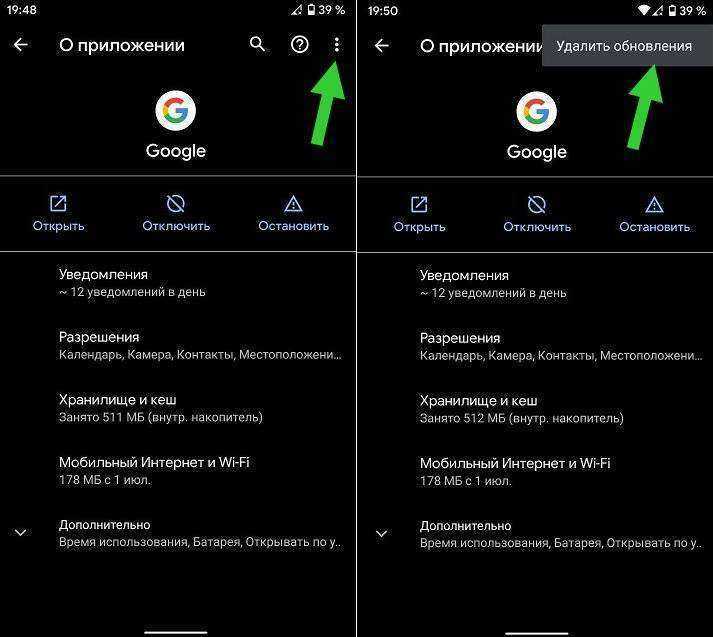
Теперь вы знаете, как удалить Гугл Ассистент. Делается это элементарно, всего несколько минут и неуместный искусственный интеллект больше не будет мешать вам в самые неподходяще моменты.
- https://setphone.ru/rukovodstva/kak-otklyuchit-google-assistant-na-android/
- http://bezprovodoff.com/servisy/google-assistant-kak-otklyuchit-na-android.html
- https://softdroid.net/tri-sposoba-otklyucheniya-google-assistant-na-android
- https://smartphonus.com/как-отключить-google-ассистент-на-android/
- https://geekville.ru/lajfhaki/kak-otklyuchit-google-assistant-na-android-smartfone/
Способы отключения Гугл Ассистент на Андроиде
Выделяют 3 оптимальные методики, благодаря которым можно отключить голосовой помощник на Андроиде. Можно использовать любую из них, выбрав наиболее удобный и простой вариант. Методики делятся по степени отключения. То есть можно полностью убрать функцию, выключить поступление обновлений, скрыть переход через клавишу «Домой».
Полное отключение
Чтобы полностью отключить утилиту, требуется открыть настройки в телефоне, планшете или другом устройстве, чтобы найти раздел, посвященный Google Ассистенту. Чтобы осуществить требующиеся действия, поэтапно выполняют следующие пункты:
- через настройки или строку поиска находят приложение Google, отвечающее за все его функции на устройстве;
- если быстро найти значок не удается, заходят в «Настройки», выбирают раздел «Система и устройство», пролистывают в самый низ и находят значок, соответствующий этой утилите (путь может немного отличаться в зависимости от марки телефона);
- заходят в раздел, просматривая содержащиеся компоненты, находят строку, посвященную Ассистенту, обычно она называется «Поиск, ассистент и голосовое управление»;
- как только открывается раздел, возникает дополнительное меню, где можно изменить различные параметры, нужно нажать на кнопку «Настройки»;
- открывается вкладка учетной записи, где в верхнем раздели нужно выбрать вкладку «Ассистент»;
- появляется новое меню, где нажимают на клавишу «Телефон»;
- появятся отдельные настройки, где можно осуществить изменения, находят строку со значением «Google Ассистент», сдвигая ползунок на отключение.
То есть можно подключать и отключать значение в любое удобное время, это делается быстро.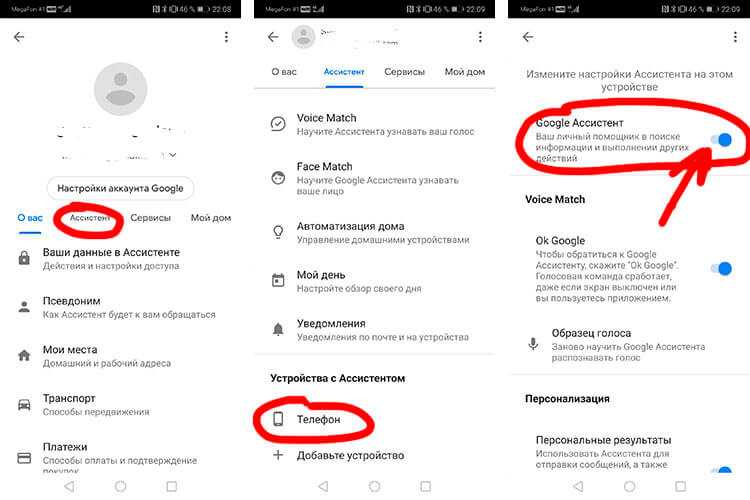 Один из методов — сдвиг ползунка
Один из методов — сдвиг ползунка
По кнопке домой
Чтобы понять, как отключить голосовой помощник на Андроиде, можно использовать кнопку «Домой». Эта методика требуется людям, которые воспользовались предыдущим методом, но у них на телефоне появляется периодическая рекомендация по включению опции.
Для этого последовательно выполняют ряд действий:
- Переход в «Настройки». Ищут строку «Приложения», заходят в «Приложение по умолчанию». В открывшемся меню кликают на «Помощник и голосовой ввод».
- В этом меню можно включить и выключить требующиеся голосовые помощники. Если ни один из них не нужен, сдвигают ползунок на выключение.
То есть полное отключение не воспроизводится, у пользователя остается возможность использовать утилиту в любое удобное время.
Удаление обновлений
Если требуется сохранить, но не обновлять утилиту, последовательно выполняют ряд рекомендаций:
- переходят в «Настройки»;
- выбирают раздел «Приложения»;
- кликают на клавишу «Управление приложениями»;
- находят строку «Google»;
- ищут кнопку с тремя точками или полосами, нажимают на нее, выбирая опцию «Удаление обновлений».
Утилита полностью сохраняется, но обновляться до новых параметров не будет.
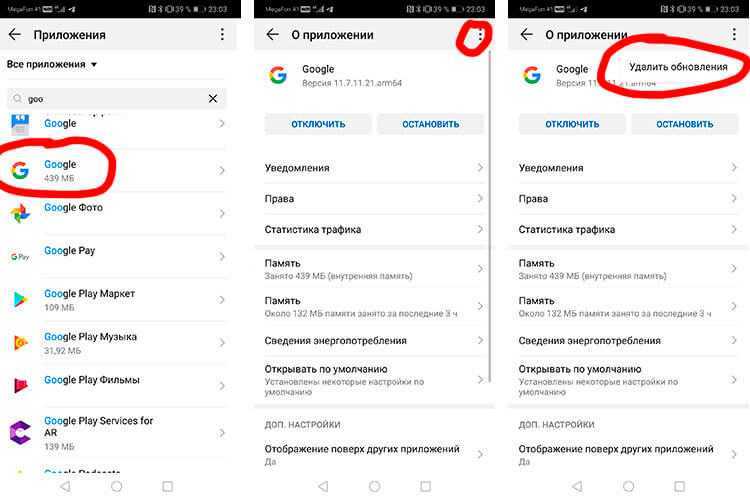 Последовательный путь для удаления обновлений
Последовательный путь для удаления обновлений
Многие пользователи применяют Google Assistant, чтобы находить требующуюся информацию. Если он не нужен, все приложение или отдельные его функции можно отключить. Это достаточно легко сделать, нужно лишь изменить определенные настройки, произвести отключение. Так как утилита остается на телефоне, ее можно вернуть в нужное время.
Последнее обновление — 12 июля 2022 в 08:04
Что можно использовать вместо Google Assistant
Помимо Google Assistant, пользуются популярностью и другие приложения-помощники, которые вполне можно использовать вместо стандартного компонента Андроид. Рассмотрим их.
Yandex Assistant (Алиса)
Искусственный интеллект Алиса от Яндекса обладает широким функционалом и выполняет большое количество разнообразных действий. Основной перечень таков:
- поиск информации в интернете;
- управление приложениями;
- ответы на вопросы;
- предоставление информации о погоде, курсах валют, времени, ситуации на дороге и др.;
- осуществление звонков на указанные номера;
- включение музыки;
- игры и общение.
Голосовой помощник Siri от Apple
Помощник Siri изначально он был доступен через App Store для iOS, но потом его выкупила компания Apple и стала применять в своих гаджетах. Возможности Siri таковы:
- осуществление звонков и отправки сообщений посредством голосовых команд;
- информирование о погодных условиях в любой точке мира;
- воспроизведение любой музыкальной композиции из имеющихся на устройстве;
- управление будильниками и таймерами;
- подключение к системе «Умный дом», контроль над розетками, выключателями, кондиционерами и пр.
Виртуальный ассистент Amazon Alexa
Amazon Alexa работает на многих мобильных устройствах, постоянно развивается и обновляется. С помощью приложения можно:
- составить список дел на день или неделю;
- подключиться к системе «Умный дом»;
- прослушивать любимую музыку;
- получить доступ к развлекательным сервисам других разработчиков;
- узнавать результаты спортивных мероприятий;
- искать информацию в интернете;
- работать с различными сервисами Google.
Приложение работает (пока) только на английском языке.
Google Ассистент или Google Assistant – это голосовой помощник на базе облачных технологий и искусственного интеллекта от компании Google, который был представлен в 2016 году и заменил собой ранее работавший сервис Google Now. Google Ассистент используется в Android смартфонах, смарт-часах на базе Android Wear, умной колонке Google Home, ноутбуке Pixelbook и беспроводных наушниках Pixel Buds. Также данный голосовой помощник доступен в приложении Google Allo.
Google Assistant умеет выполнять простые команды, отвечать на вопросы и искать информацию в интернете. В отличие от Google Now, который только выполнял команды пользователя, Google Ассистент может вести с пользователем двухстороннюю беседу, так как это делают голосовые помощники Siri или Алиса.
Как отключить Гугл Ассистент на смартфонах Хонор
Как известно, операционная система Android принадлежит крупнейшей мировой компании Google. Не удивительно, что производитель стремится встроить в собственную платформу специальные сервисы и приложения. По умолчанию на телефоне Honor установлены такие программы, как YouTube, Карты, Gmail, Фото, а также разработанный компанией голосовой помощник Google Assistant. Виртуальный ассистент предназначен для поиска ответов на вопросы и выполнения определённых действий. Подобная опцию нравится не всем пользователям, поэтому они интересуются, как отключить Гугл Ассистент на Хонор. Именно об этом и пойдет речь в нашей статье.
Отключаем Гугл Ассистент через настройки
Проще всего выполнить отключение Гугл Ассистента через настройки устройства. В зависимости от модели смартфона принцип действий отличается, но на телефоне Хонор для этого нужно сделать следующее:
- Открываем настройки.
- Переходим в раздел «Приложения».
- Открываем меню «Приложения по умолчанию».
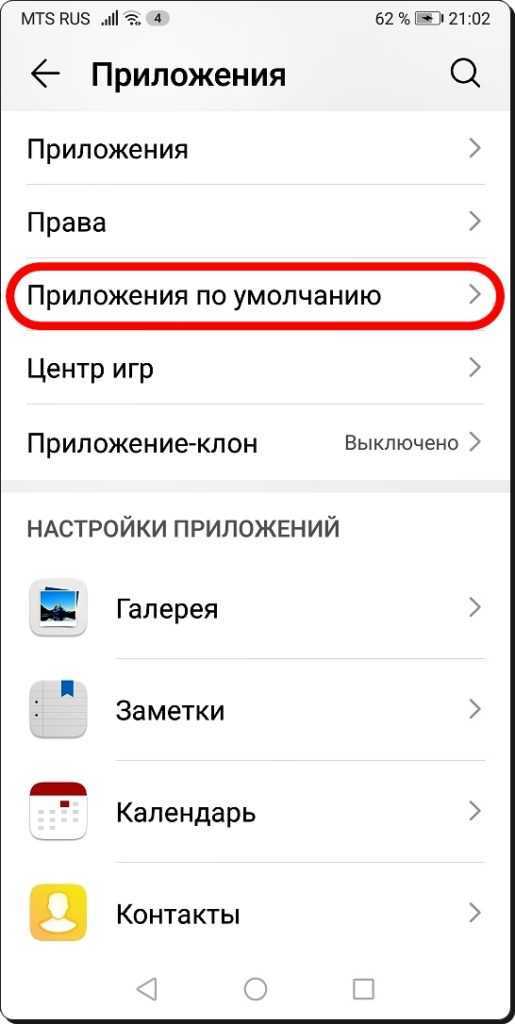
Открываем меню «Приложения по умолчанию»
- Нажимаем по пункту «Помощь и голосовой ввод».
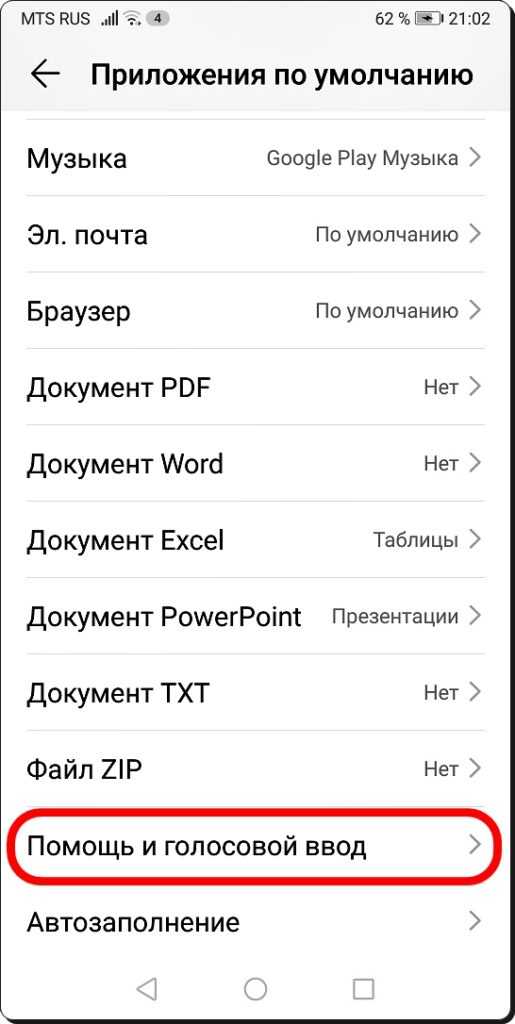
Нажимаем по пункту «Помощь и голосовой ввод»
- Кликаем по строке «Помощник Google».
- На экране появится меню, в котором необходимо выбрать вариант «Нет».
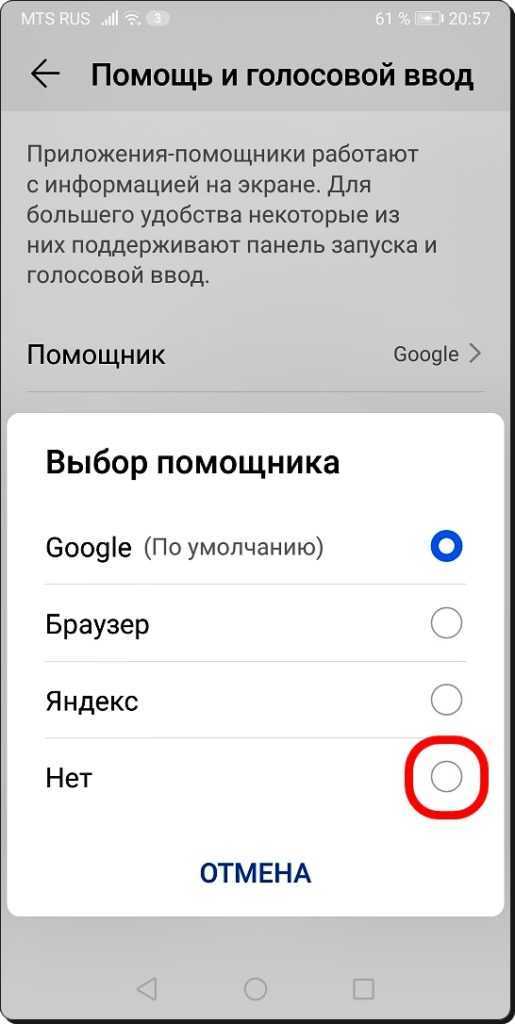
Выбираем вариант «Нет»
Теперь голосовой помощник отключен, а это значит, что он больше вас не побеспокоит. Для его включения необходимо выполнить действия инструкции в обратном порядке.
Отключаем Гугл Ассистент через аккаунт Google
Если первым способом вам не удалось отключить виртуального ассистента, то расстраиваться не стоит. Существует альтернативный вариант, позволяющий избавиться от голосового помощника через настройки аккаунта Google. Как обычно, сделать всё правильно и не допустить ошибок вам поможет следующая инструкция:
- Запускаем приложение с названием Google. Чаще всего оно расположено в папке со всеми сервисами от Гугл.
- Нажимаем по кнопке «Ещё», расположенной в правом нижнем углу экрана.
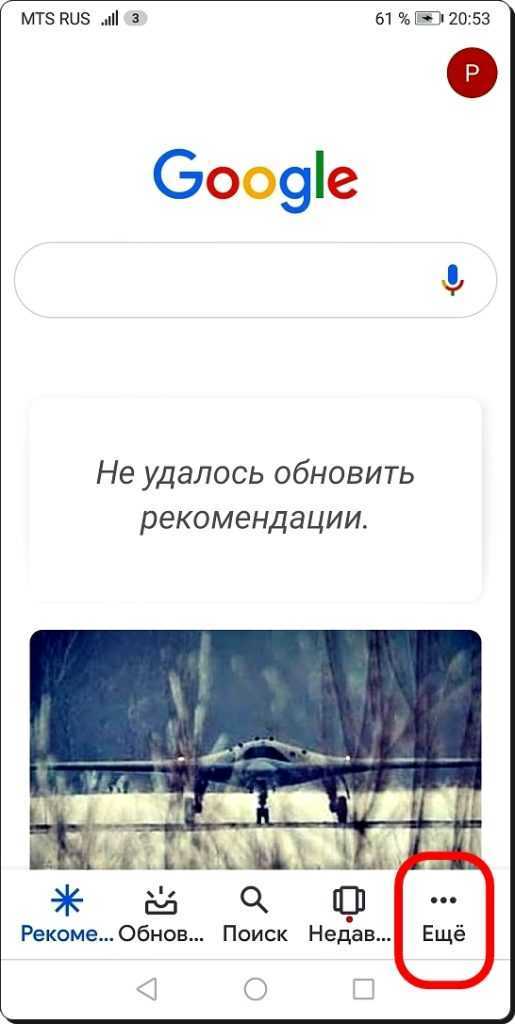
Нажимаем по кнопке «Ещё»
- Переходим в раздел «Настройки».
- Открываем вкладку «Google Ассистент».
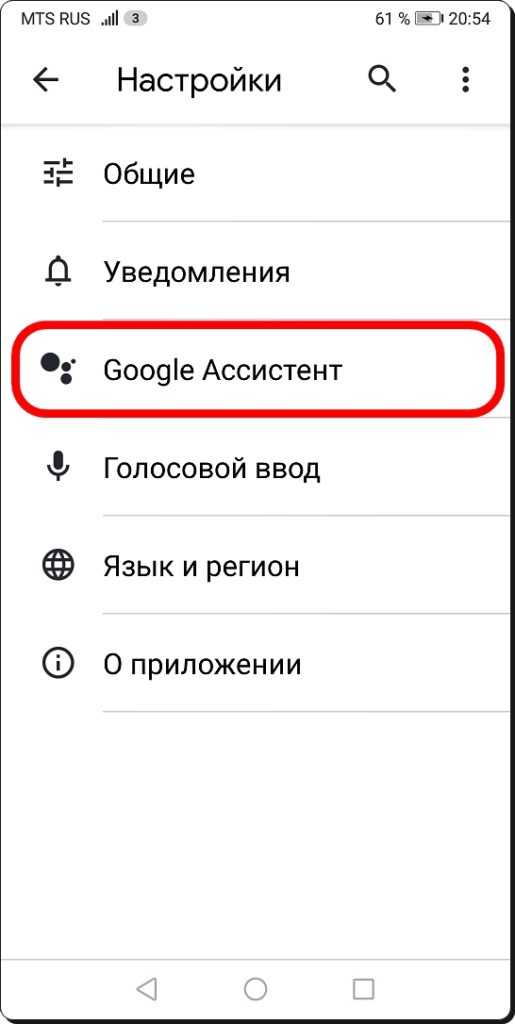
Открываем вкладку «Google Ассистент»
- Свайпом вправо перемещаемся в меню «Ассистент» и листаем в самый конец страницы.
- Кликаем по пункту «Телефон».
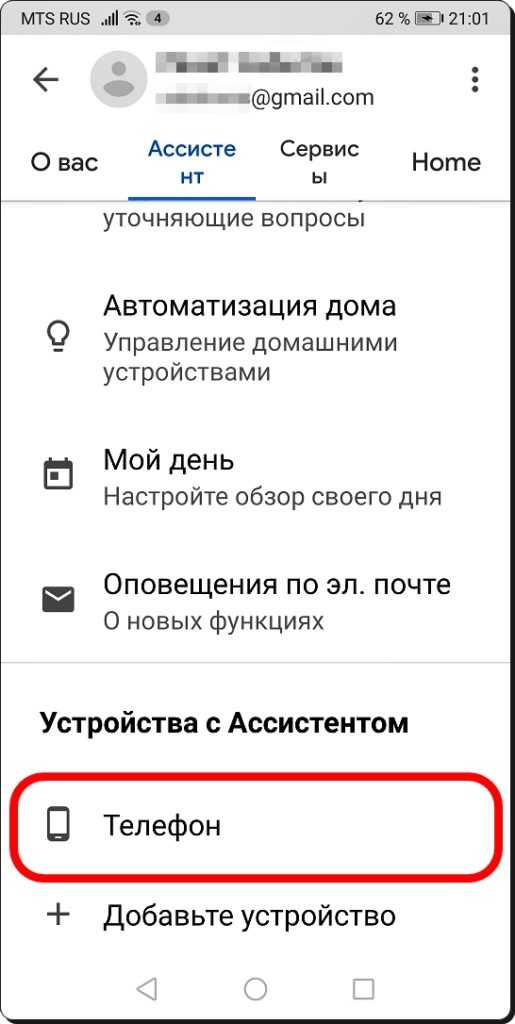
- Переводим ползунок влево возле строки «Google Ассистент». При правильном выполнении действия индикатор изменит свой цвет.
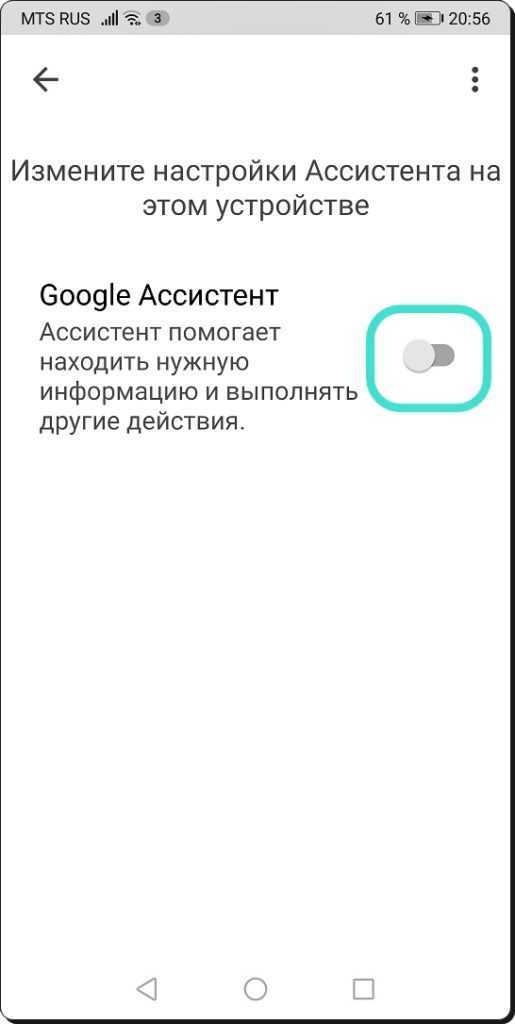
Переводим ползунок влево возле строки «Google Ассистент»
Как видите, отключить виртуального ассистента можно двумя способами.
Отключаем запуск Гугл Ассистента жестом
Несмотря на то, что Google Assistant уже отключен, его по-прежнему можно запустить, нажав по кнопке «Домой». Чтобы это исправить, рекомендуем выполнить рекомендации следующей инструкции:
- Открываем настройки.
- Переходим в раздел «Система».
- Заходим в меню «Системная навигация».
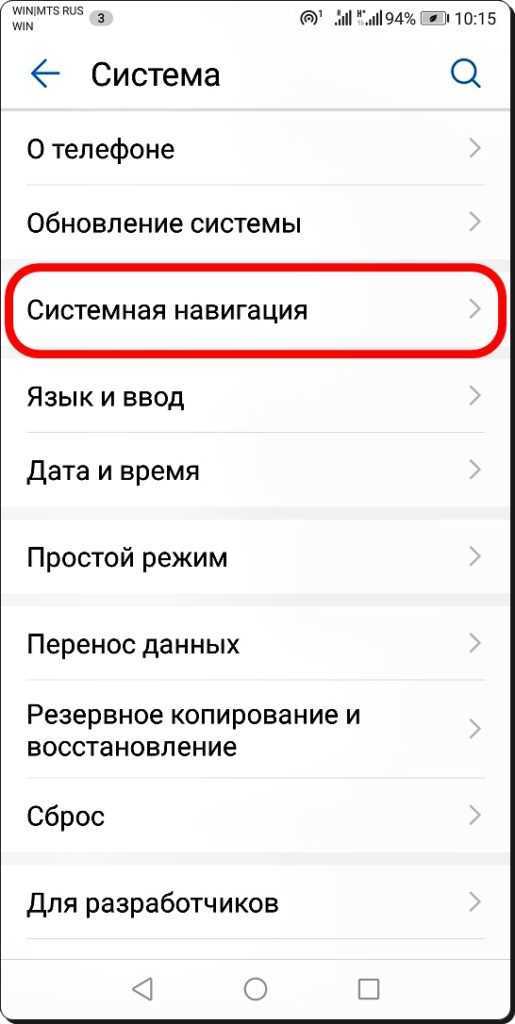
Заходим в меню «Системная навигация»
- Выбираем нужный вариант управления, а под ним нажимаем по кнопке «Настройки».
- Находим здесь пункт «Гугл Ассистент» и отключаем его запуск жестом.
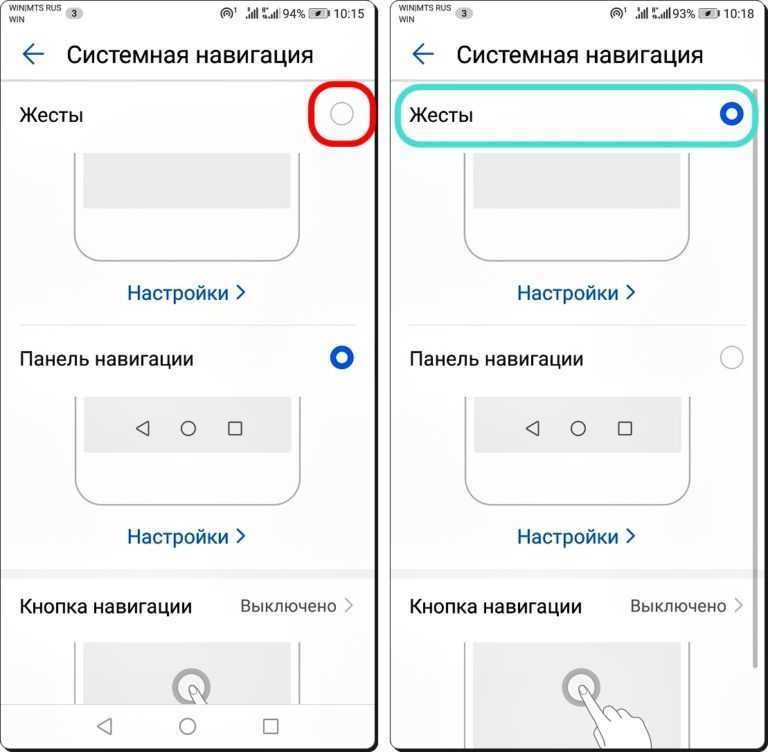
Переходим в раздел «Настройки»
Теперь вам не удастся случайно запустить голосового помощника, так как подобный жест попросту отсутствует.
Отключаем голосовой помощник-ассистент Talkback
Нужно учитывать, что существует и еще один вариант голосового помощника, который располагается во вкладке «Специальные возможности».
Предназначается он для управления смартфоном людьми, которые имеют ограничения по зрению. Называется подобный ассистент Talkback.
Важно знать, как отключить голосовой помощник Talkback на телефоне, поскольку после активации этого режима управлять устройством будет очень не удобно, если ранее этого делать не приходилось. Причина в том, что после активации говорящего помощника пользователь полностью теряет контроль управления над собственным мобильным устройством
В этом режиме не предусматривается ознакомление с функционалом, нет инструкции использования
Причина в том, что после активации говорящего помощника пользователь полностью теряет контроль управления над собственным мобильным устройством. В этом режиме не предусматривается ознакомление с функционалом, нет инструкции использования.
Все привычные действия и функции перестают работать. Нельзя, например, перейти в меню или нажать на экране на иконку программы или приложения. Для отключения этого помощника потребуется выполнить следующие действия (последовательность действий приведена на изображениях:):
- Перейти в Настройки.
- Нажимать двумя пальцами на экран, чтобы перейти в раздел «Специальные возможности».
- Далее нажать на него также двумя пальцами (появится зеленая рамка).
- Продолжать нажатие пальцами до подраздела с названием режима.
- Затем двумя пальцами следует дважды нажать на него, чтобы появилась зеленая рамка.
- Открыть быстрым нажатием диалоговое окно и нажать «ок».
- Для того чтобы подтвердить выключение, повторно выделить зеленую рамку.
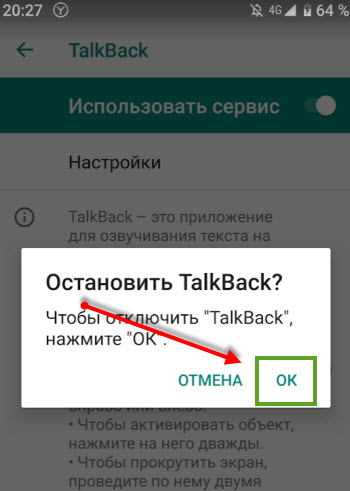
После этого помощник для управления голосом будет отключен и смартфоном можно будет пользоваться в обычном режиме.
Часто производится отключение голосового помощника на android смартфонах для того, чтобы сэкономить ресурсы устройства. Любой голосовой помощник является программой, которая потребляет достаточно много энергии. Также она занимает место во внутренней памяти устройства. Если помощник активен, то можно столкнуться с такими проблемами, как недостаточный объем памяти и быстрая разрядка батареи.
Еще одна причина для отключения – безопасность. Известно, что голосовые помощники сохраняют всю поступающую информацию (голосовые запросы). На ее основе формируется, например, контекстная реклама или подбираются видео в разделе рекомендованных.
Ассистенты могут стать причиной замедления работы смартфона. Если же будет медленным интернет, то помощник будет работать некорректно или вообще не подключится. Еще одна причина для того, чтобы знать, как отключить голосовой ассистент, заключается в том, что у подобных программ часто возникают ошибки запуска.






























